如果Windows10系统电脑突然断电,或者在发生重大问题(例如系统蓝屏)后,可能会导致Windows系统无法正常启动。这种情况我们会尝试使用进入安全模式,以尝试解决问题。 如果电脑甚至无法以安全模式启动,那么就需要考虑Windows10的启动记录是否已损坏,下面来讲讲如何解决这个问题。

方法和步骤:
1、使用Windows10安装ISO、系统启动U盘或Windows PE引导,进入到「命令提示符」。
啥东西都没有的话,可以强行关机并开机几次,电脑就会进入一个蓝色界面,依次点疑难解答、高级选项、命令提示符。
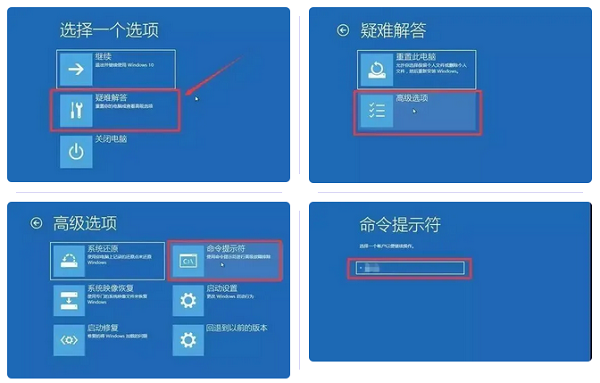
2、执行 bcdedit /enum 命令,如果看到如下图提示,说明引导记录已经损坏。
3、执行如下命令找到坏扇区并恢复可读取的信息:
chkdsk /r
磁盘检查完成后,可以尝试重启计算机查看问题是否得到解决。
4、如果问题依旧,请重启进入到「命令提示符」使用如下命令尝试重建并恢复已损坏的 Windows 10 系统文件:
SFC /SCANNOW
5、最后依次执行如下命令修复 Windows 10 的主引导记录并重建 BCD 配置文件:
BOOTREC /SCANOS
BOOTREC /FIXMBR
BOOTREC /FIXBOOT
BOOTREC /REBUILDBCD
本篇电脑技术文章《win10引导记录损坏修复方法详解》由下载火(xiazaihuo.com)纯净系统之家网一键重装软件下载平台整理发布,下载火系统重装工具网可以一键制作系统启动盘,也可在线一键重装系统,重装好的系统干净纯净没有预装软件!电脑怎么重装Win10系统?一键重装Win10系统的方法
有时候我们可能就是想要体验最新的系统就只能去进行重装,但由于自己没有重装系统的经验,因此不知道电脑要如何去重装win10系统,那么下面就和小编一起来看看最简单的一个一键重装Win10系统,有需要的小伙伴就快来本站吧。






